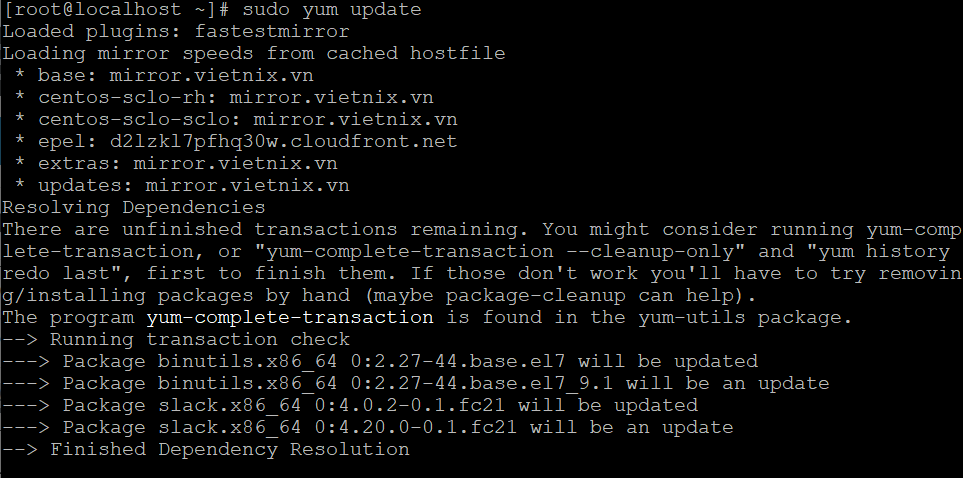Cách cài đặt Visual Studio Code trên CentOS 7 | Visual Studio Code là một trình soạn thảo mã đa nền tảng, mã nguồn mở được phát triển bởi Microsoft. Nó cung cấp hỗ trợ tích hợp gỡ lỗi, code completion, đánh dấu cú pháp, điều khiển Git được nhúng, cấu trúc lại code.
Bài viết này chúng tôi sẽ hướng dẫn bạn cài đặt mã Visual Studio trên CentOS 7.
Cài đặt Visual Studio Code trên CentOS
Để cài đặt Visual Studio Code trên hệ thống CentOS làm như sau :
Đầu tiên nhập khóa Microsoft GPG:
sudo rpm --import https://packages.microsoft.com/keys/microsoft.asc
Tiếp theo, tạo file sau để kích hoạt kho lưu trữ Visual Studio Code:
sudo vi /etc/yum.repos.d/vscode.repo [code] name=Visual Studio Code baseurl=https://packages.microsoft.com/yumrepos/vscode enabled=1 gpgcheck=1 gpgkey=https://packages.microsoft.com/keys/microsoft.asc
Lưu và đóng file.
Sau khi bật kho lưu trữ, cài đặt phiên bản mới nhất của Visual Studio Code bằng cách nhập:
sudo yum install code
Visual Studio Code đã được cài đặt trên máy tính của bạn.
Khởi động mã Visual Studio
Khởi động từ dòng lệnh bằng cách nhập mã hoặc nhấp vào biểu tượng VS Code ( Applications -> Programming -> Visual Studio Code).
Cập nhật Visual Studio Code
Khi phiên bản mới được phát hành, bạn có thể cập nhật Visual Studio Code thông qua công cụ Cập nhật phần mềm trên máy tính của bạn hoặc bằng cách chạy lệnh sau trong thiết bị của bạn:
sudo yum update
Kết luận
Mình đã hướng dẫn cách cài đặt VS Code trên máy CentOS 7.
Nếu bạn có bất kỳ câu hỏi nào, hãy để lại bình luận bên dưới.